虚拟机Vmware12 64位CentOS上安装 Synology5.1
1 2 | https://www.52pojie.cn/thread-821184-1-1.html https://zls.chinastonetops.com/?p=876 |
备注:
1. 因为DSM系统都是64位,所以最好是安装11.0版本以上的VmWare[11.0版本以上的是64位],
实体机也要64位,这就是为什么笔机记上可以成功,但台式机上一直失败[笔记本64位,台式机32位]
1. 下载所需文件,解压如图
下载: https://winsoft.bndstone.com/VMware_12_5_0.zip
下载: https://linuxsoft.bndstone.com/dsm/DSM5.1.zip
下载: https://winsoft.bndstone.com/nology-assistant.exe
存储位置: E:\game\97群晖SYNOLOGY\测试成功\DSM5.1
2. 新建虚拟机
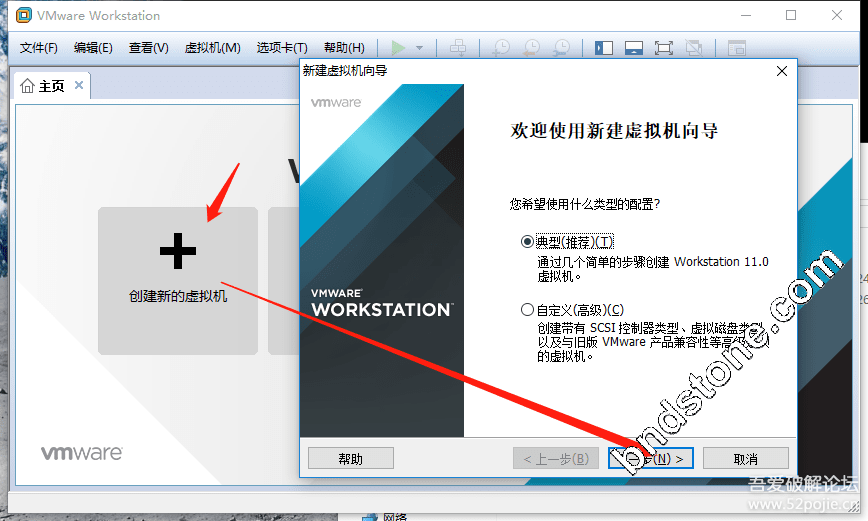
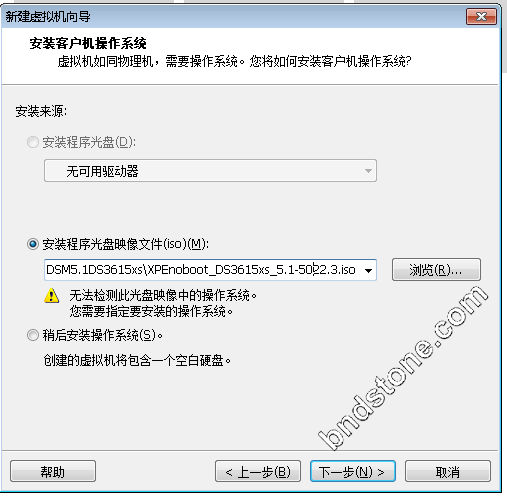
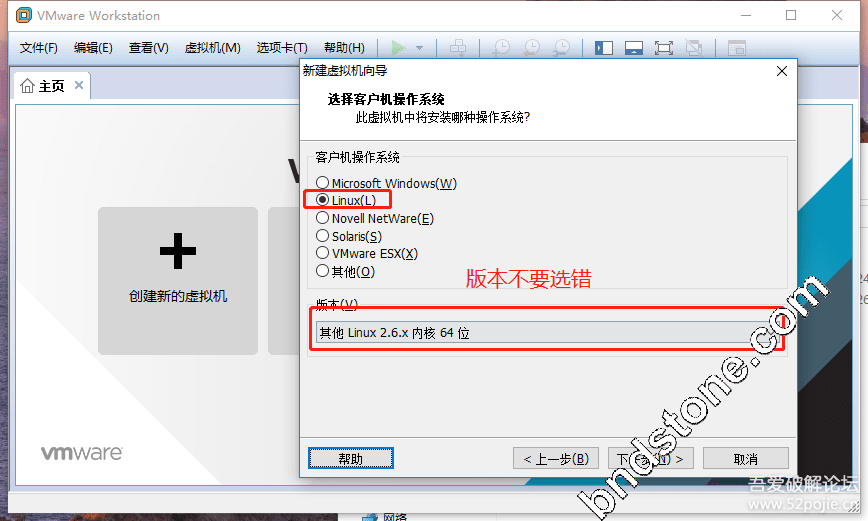
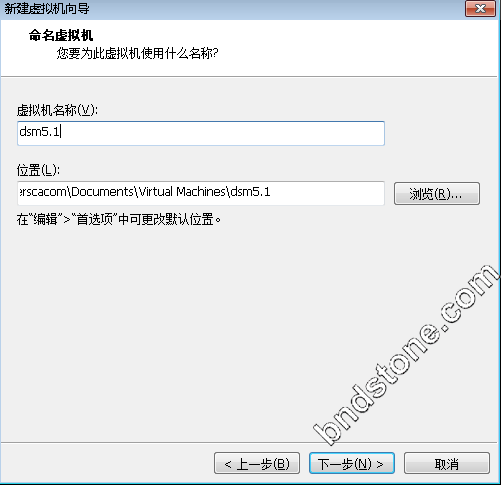
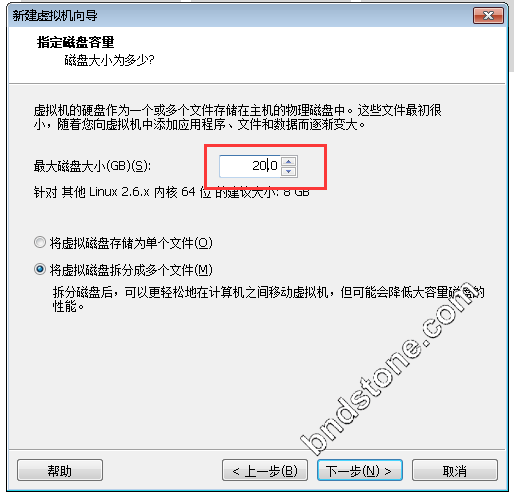
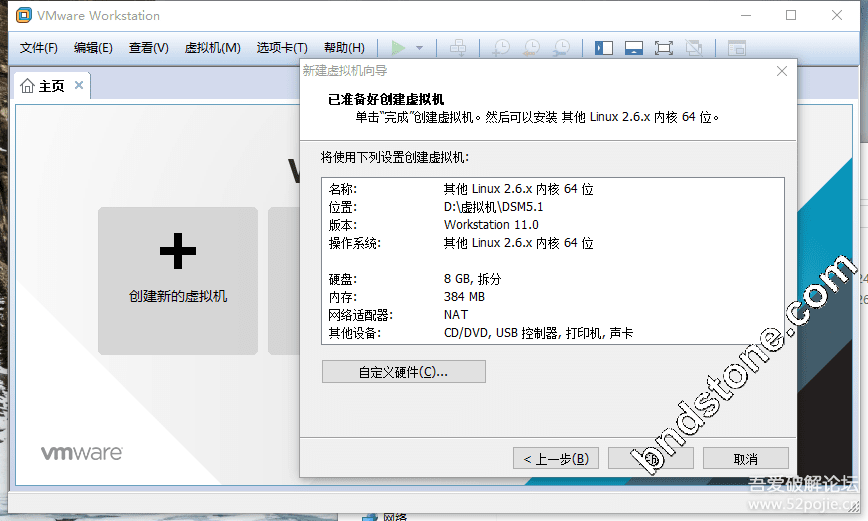
网络适配器改成 “桥接” 不是 “NAT” [否则系统装好后里面不能联网,没办法安装套件]
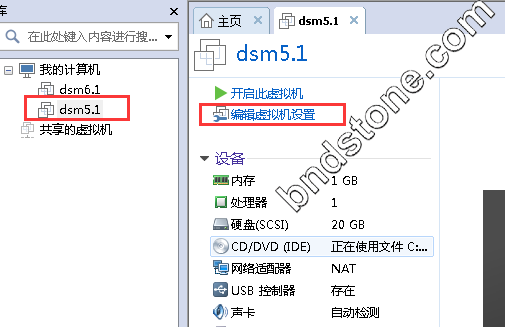
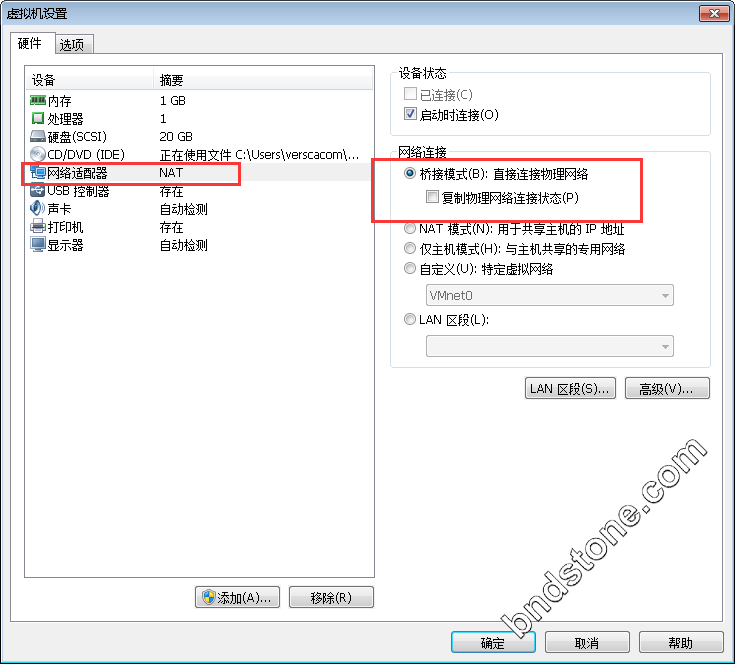
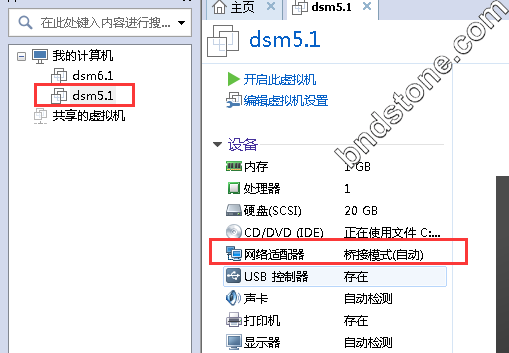
新建完虚拟机之后要修改下文件然后再启动
3. 用文本编缉工具,把 dsm5.1.vmx 这个文件第二行加入以下代码
bios.bootOrder = “cdrom”

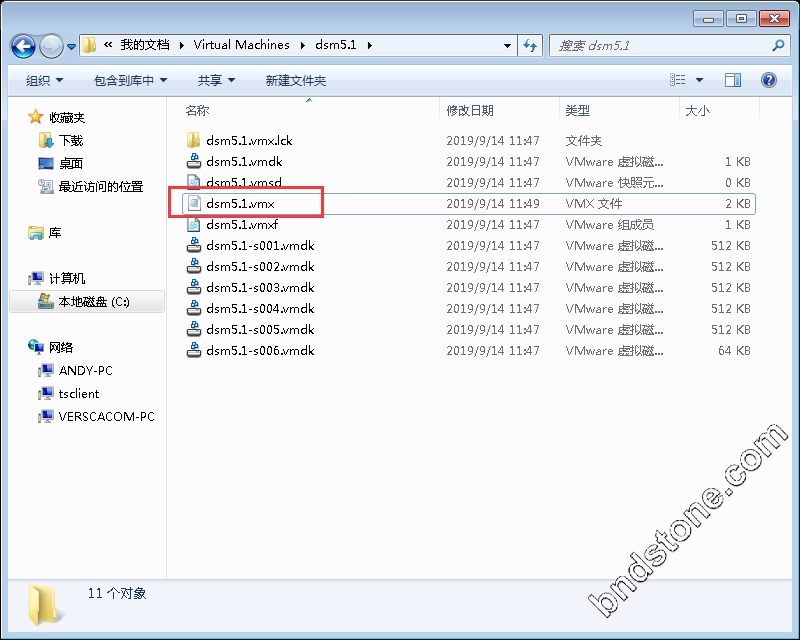
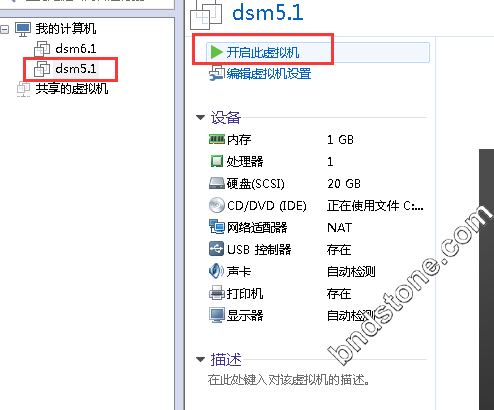
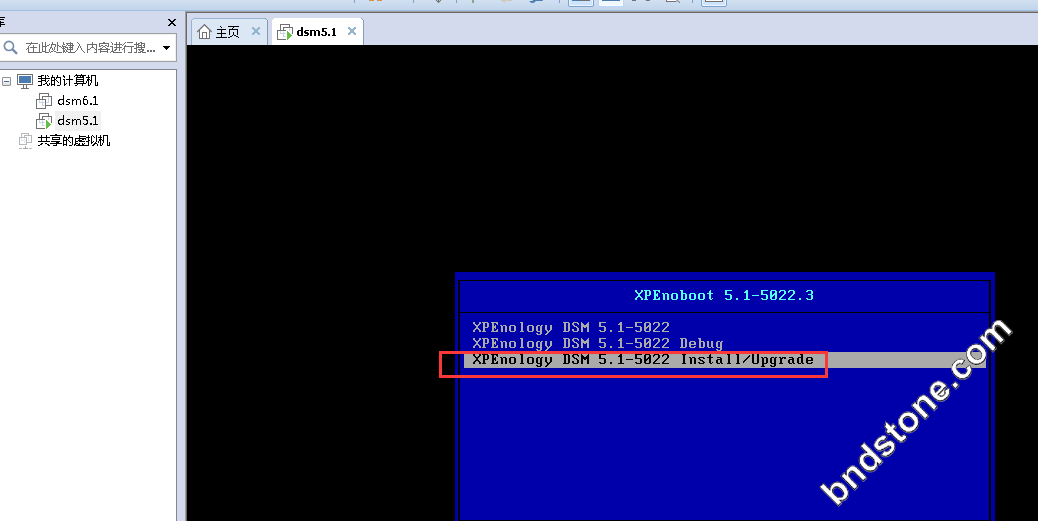
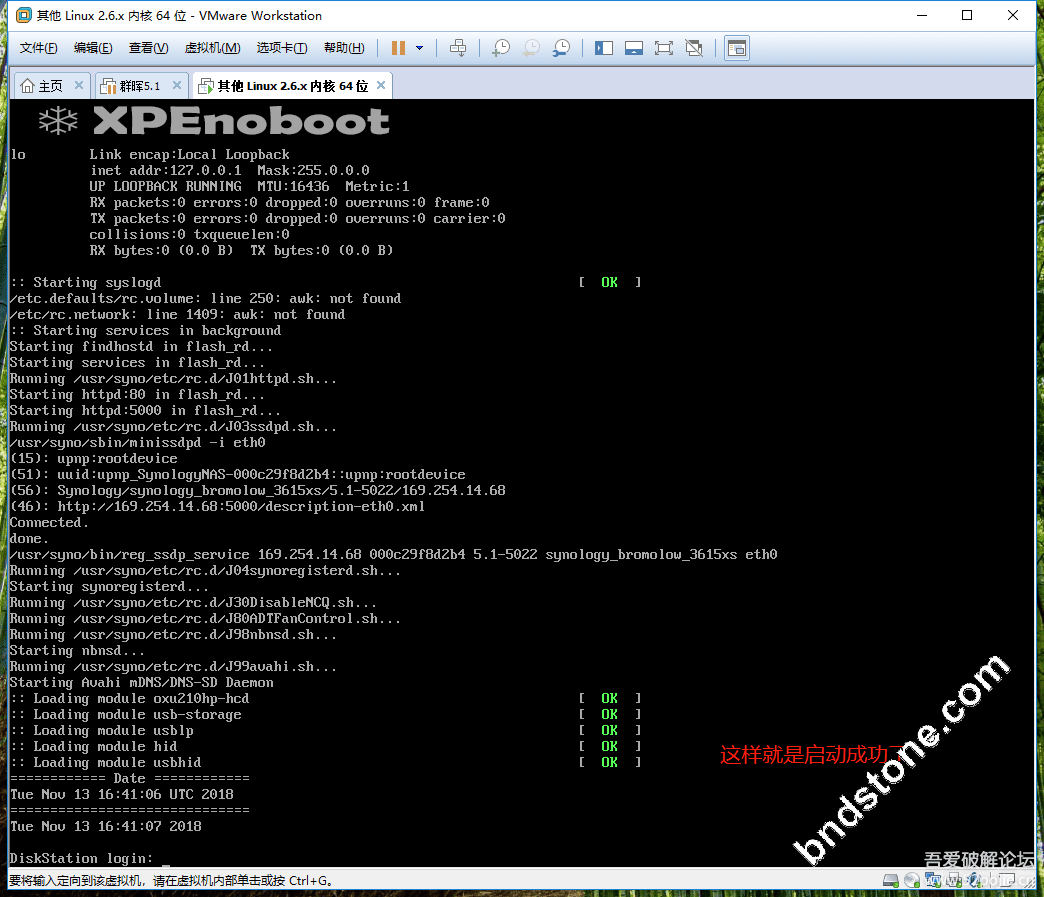
这样就算安装完启动文件了,下面是安装系统文件
4-1. 安装 群晖助手nology-assistant.exe
4-2. 直接搜索,就可以搜索出刚才虚拟机安装的群晖了,然后选择安装,进行系统文件的安装

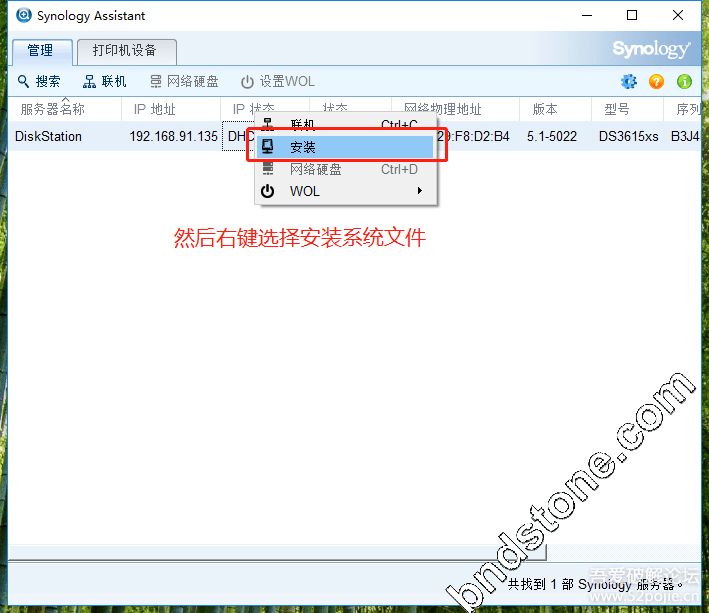
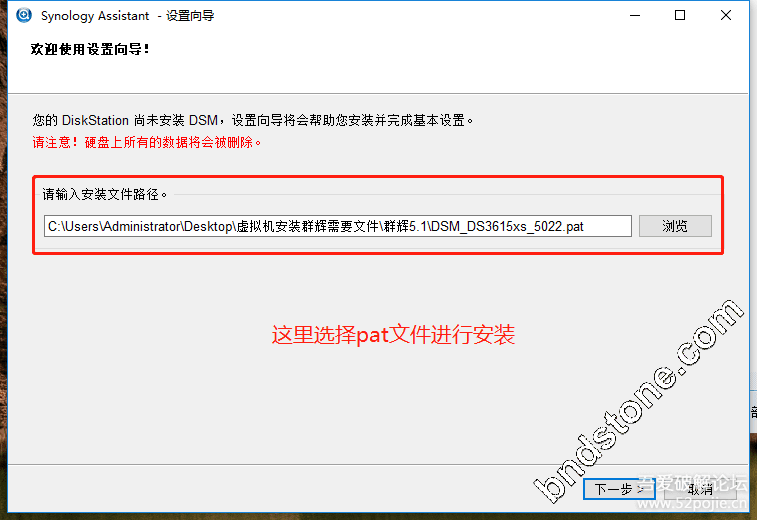
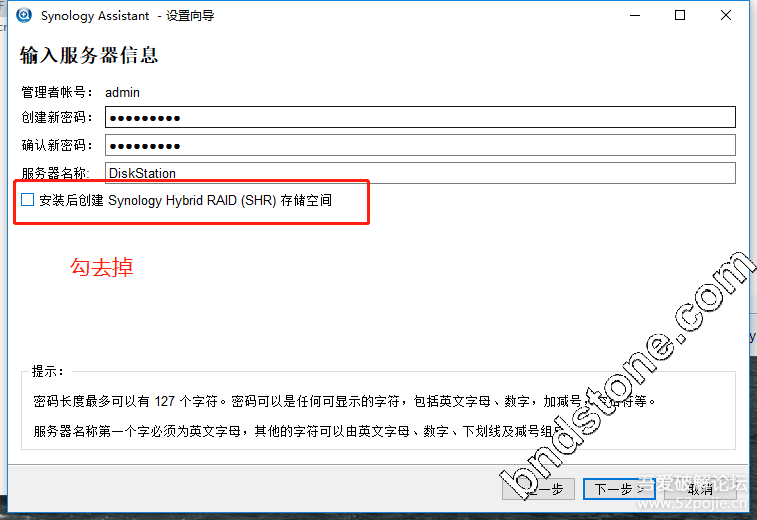
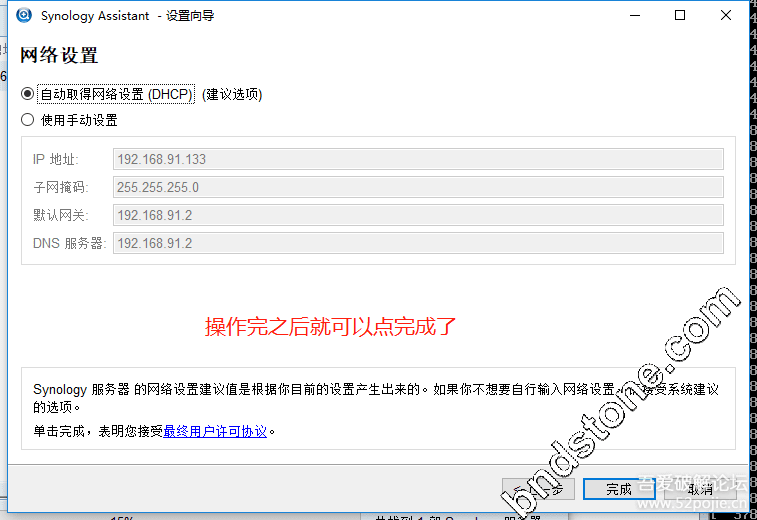
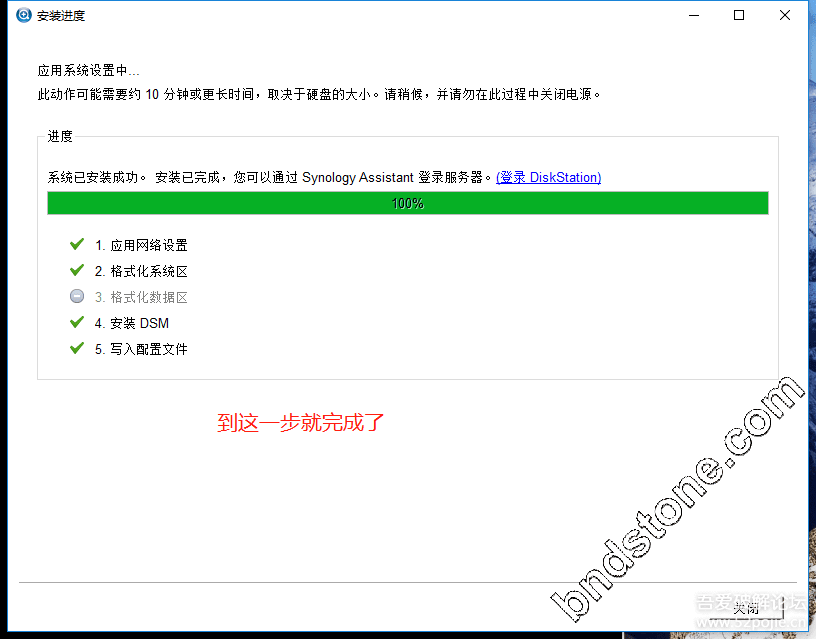
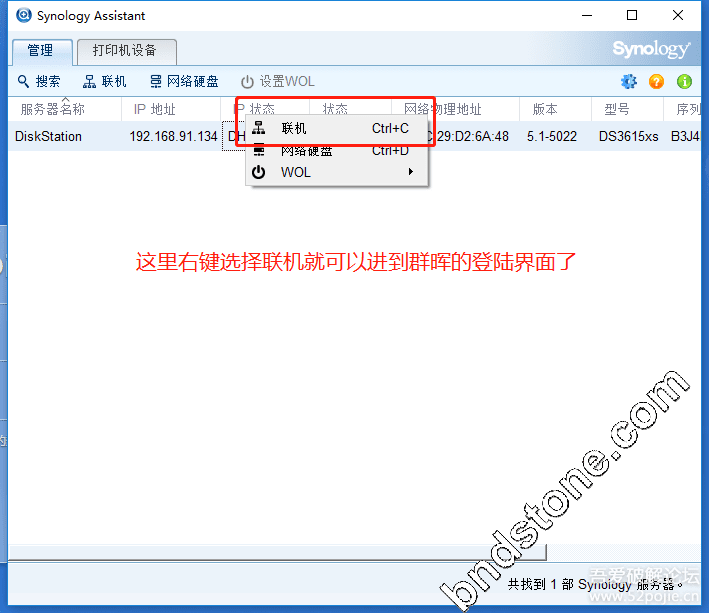
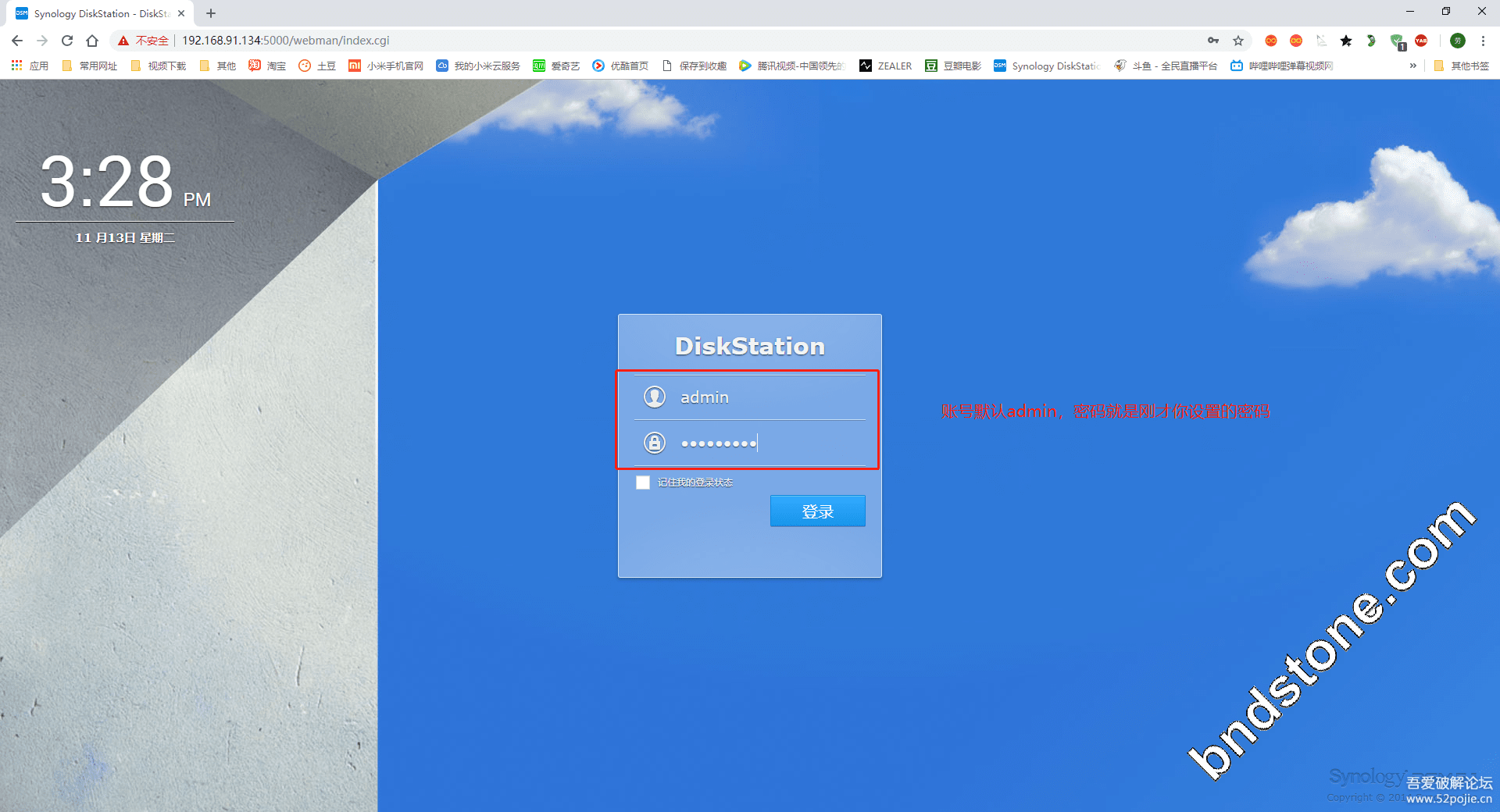
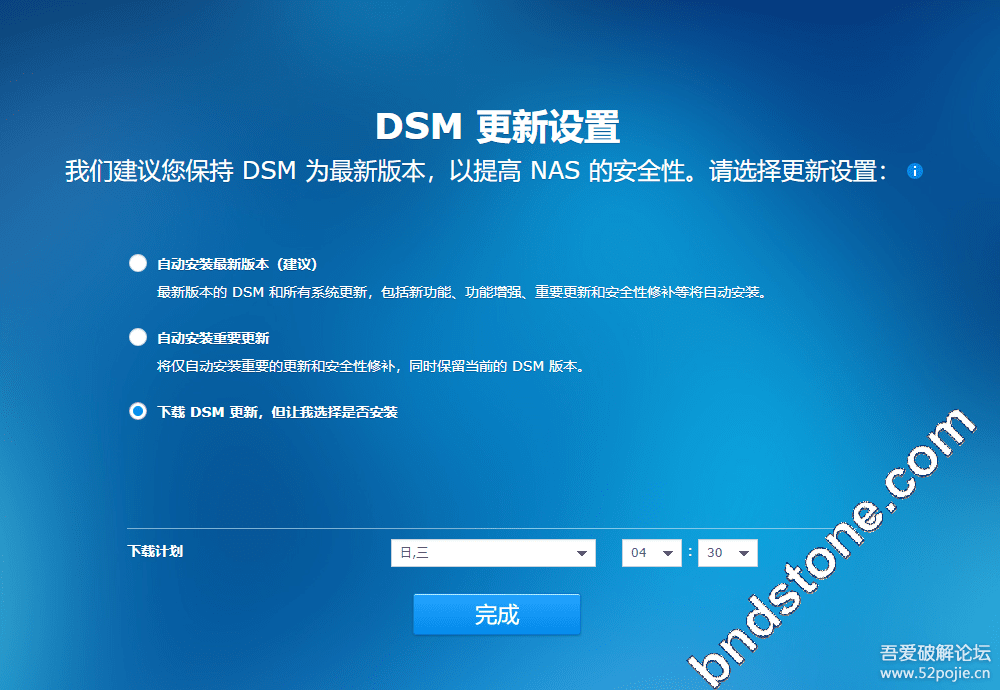
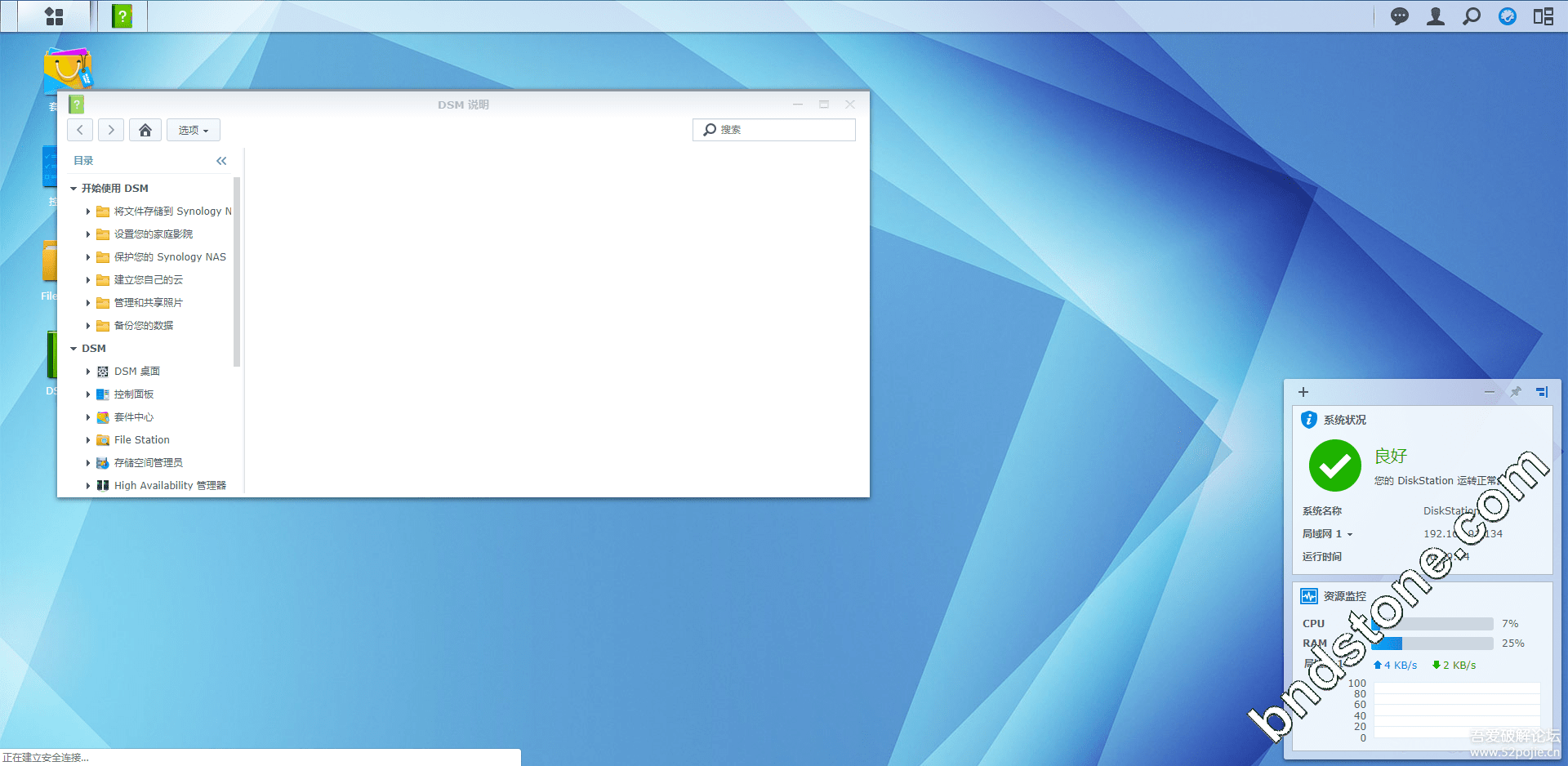
5. 打开putty远程连接.
[https://blog.csdn.net/qq1784855023/article/details/90580569]
http://192.168.0.103:5000/ 进入系统 – 控制面板 – 终端机和SNMP – 启用ssh项能 [打勾] – 应用
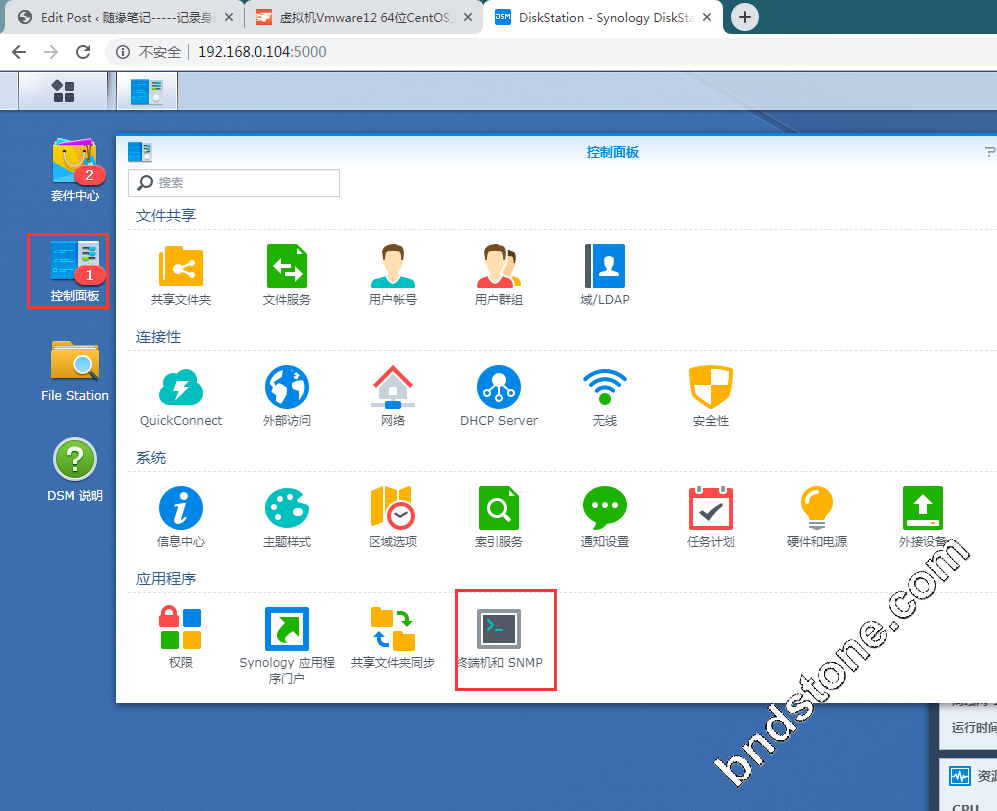
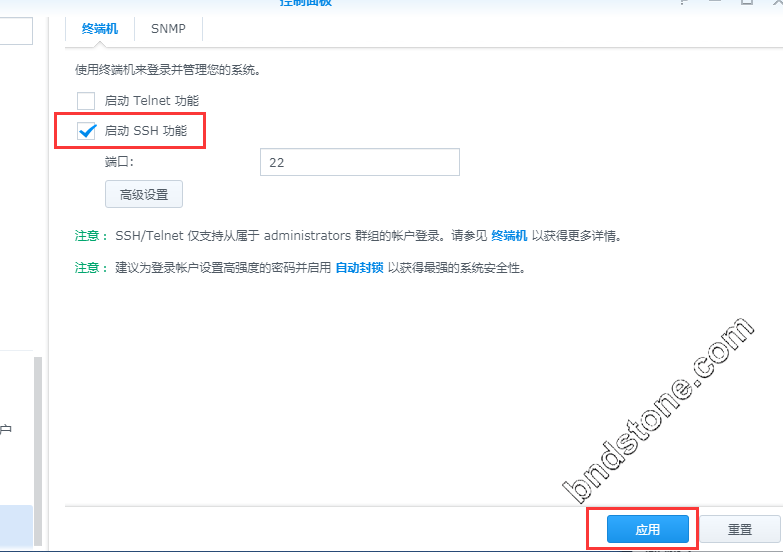
然后putty就可以远程了
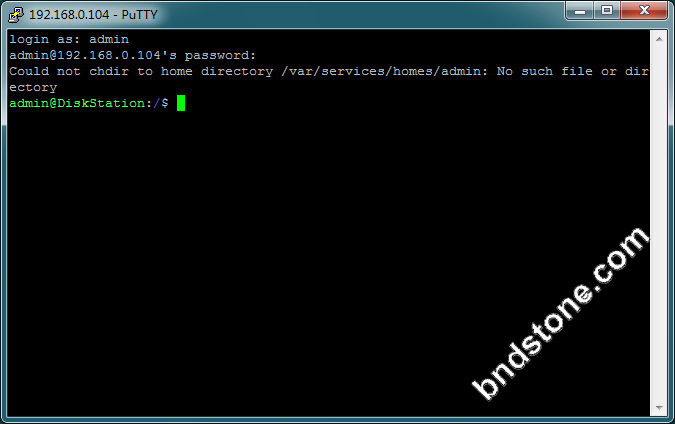
备注: root 账号密码与 admin密码一致.
6. 用ngrok.cc 的隧道,让公网访问内网
用 WinSCP [联接方式改为SCP] 才能上传到服务器.
putty上传不了,一打开就被关闭

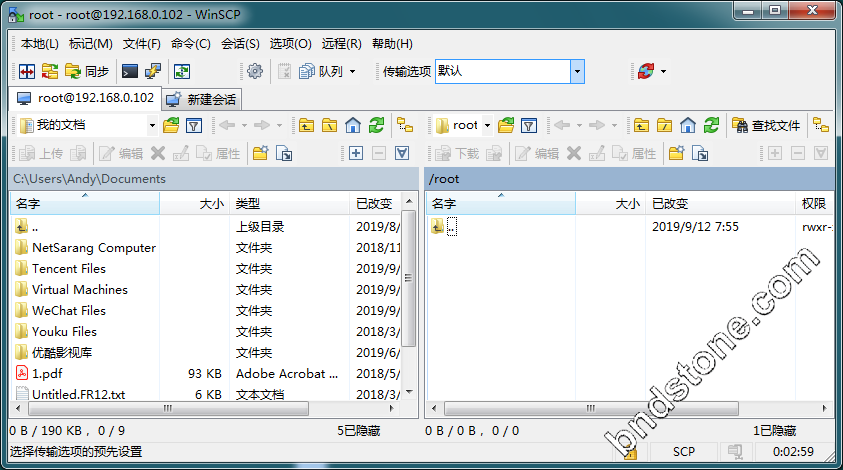
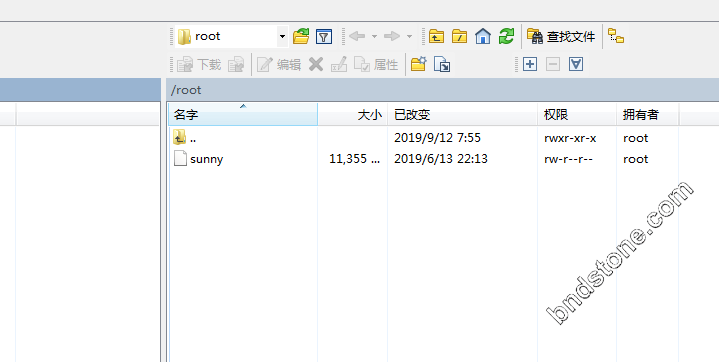
1 2 3 4 | cd /root chmod +x sunny ./sunny clientid 231402217120 ./sunny clientid b57ccab4b0c7cd1e |
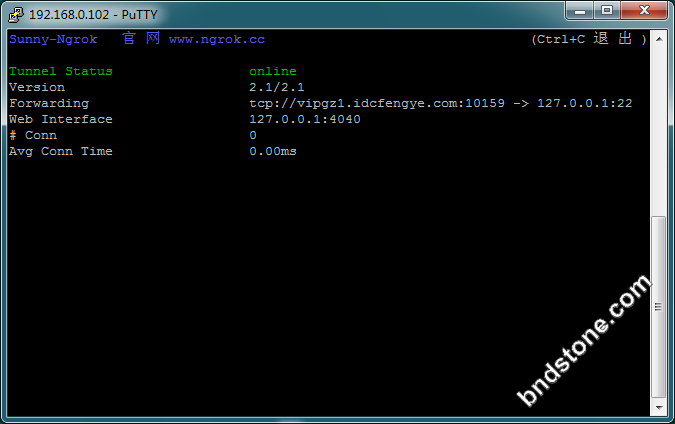
vipgz1.idcfengye.com:10159
http://ancky2006.free.idcfengye.com/webman/index.cgi